Articles à la une
- 01 Comment partitionner un disque dur sous Windows
- 02 Comment augmenter la taille du disque C sous Windows
- 03 Comment fusionner partition C et D sous Windows
- 04 Partitionner disque dur Windows 11/10
- 05 Comment récupérer une partition supprimée dans Windows 10
- 06 Supprimer toutes les partitions d'un PC Windows
- 07 Comment cacher ou afficher les partitions dans Windows
- 08 Comment fusionner deux partitions sous Windows 7
- 09 Meilleurs logiciels de partition disque dur à télécharger
- 10 7 meilleurs logiciels gratuits de partition de disque pour Windows
- Comment supprimer toutes les partitions d'un disque dur dans Windows 11/10/8/7
- Supprimer toutes les partitions en une seule fois avec un gestionnaire de partitions
- Supprimer toutes les partitions avec Gestion des disques
- Supprimer toutes les partitions avec la ligne de commande de Disk Cleanup
- Comment supprimer toutes les partitions avec le système d'exploitation dans Windows 11/10/8/7
Puis-je supprimer toutes les partitions de Windows 11/10 ?
"Quelqu'un peut-il me dire s'il est possible de supprimer toutes les partitions sur un PC Windows ? Je veux nettoyer complètement et supprimer toutes les partitions sur mon ordinateur Windows 10 et mon portable Windows 7 pour réinstaller le système d'exploitation Windows.
J'ai du mal à effacer la partition système de mon ordinateur. Est-il possible de supprimer toutes les partitions, y compris la partition système, sous Windows 10/8/7 ? Comment ?"
Vous recherchez un guide simple pour vous aider à nettoyer et à supprimer toutes les partitions sur votre PC Windows afin d'utiliser tout l'espace du disque dur ou du disque SSD de l'ordinateur ? Sur cette page, vous apprendrez trois façons de supprimer toutes les partitions du disque : supprimer automatiquement toutes les partitions à la fois avec un puissant logiciel de gestion des partitions, supprimer toutes les partitions à l'aide de la gestion des disques et supprimer toutes les partitions sur Windows 10 à l'aide de Diskpart dans l'invite de commande.
- Conseil
- Si vous avez des données importantes enregistrées sur le disque dur de l'ordinateur ou sur le SSD sous Windows 10/8/7, sauvegardez et extrayez toutes les données sur un disque dur externe à l'avance.
Comment supprimer toutes les partitions de Windows 11/10 en 3 façons simples
Si vous cherchez un moyen facile de supprimer toutes les partitions à la fois sur un disque dur ou un disque SSD dans Windows 10, 8 ou 7, vous aurez trois méthodes pour essayer de supprimer toutes les partitions par vous-même. Il suffit de suivre pour voir comment vous pouvez supprimer toutes les partitions à la fois avec facilité maintenant.
Si vous préférez une astuce efficace et fonctionnant à 100%, le logiciel de gestion de partition EaseUS - EaseUS Partition Master dans la méthode 1 vous aidera. Si vous avez besoin d'un guide gratuit, la méthode 2 avec l'outil de gestion de disque et la méthode 3 avec les lignes de commande diskpart peuvent être vos choix.
Tutoriel Vidéo : Comment supprimer une partition de disque dur
⏰ Chapitres vidéo
- 00:32 Méthode 1. Supprimer la partition de Windows 11/10/8/7 avec la gestion des disques
- 01:01 Méthode 2. Supprimer une partition Windows 11/10/8/7 dans Diskpart
- 02:06 Méthode 3. Supprimer la partition Windows 11/10/8/7 avec EaseUS Partition Master

Méthode 1. Supprimer toutes les partitions en une seule fois avec le logiciel de gestion des partitions
Le logiciel de gestion de partitions EaseUS vous permet de supprimer toutes les partitions d'un disque dur en une seule fois grâce à sa fonction "Tout supprimer".
Tout ce dont vous avez besoin est d'installer EaseUS Partition Master sur votre PC et de l'activer en version complète afin d'obtenir un processus de suppression de partition en douceur avec les directives ci-dessous :
Étape 1. Lancez EaseUS Partition Master, et cliquez sur " Gestionnaire de partitions ".
Assurez-vous d'avoir sauvegardé les données importantes avant de supprimer une partition de votre disque.
Étape 2. Choisissez de supprimer une partition ou de supprimer toutes les partitions du disque dur.
Supprimer une seule partition : cliquez avec le bouton droit de la souris sur la partition que vous voulez supprimer et choisissez "Supprimer".
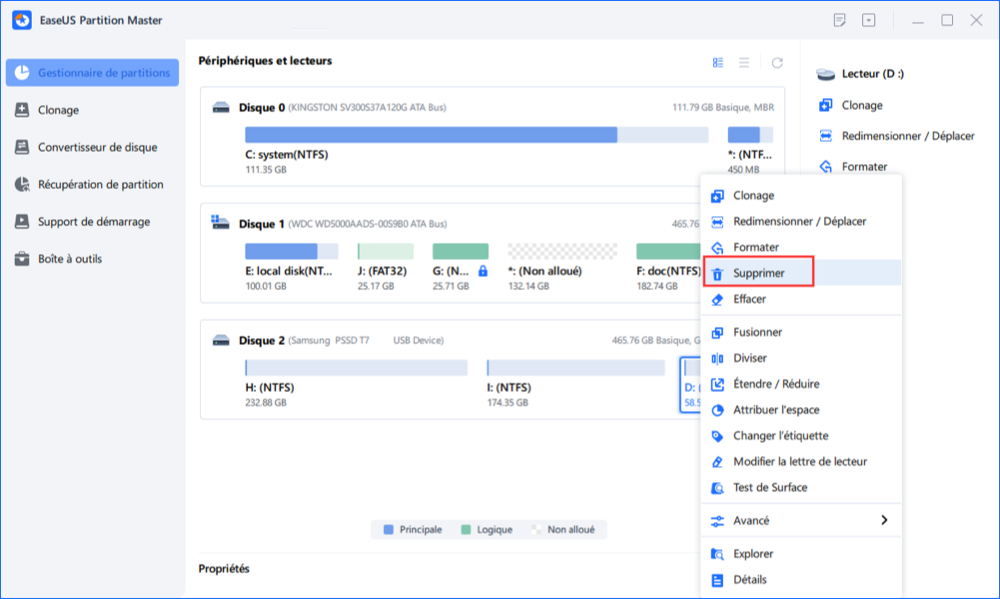
Supprimer toutes les partitions : cliquez avec le bouton droit de la souris sur un disque dur dont vous voulez supprimer toutes les partitions, puis sélectionnez "Tout supprimer".
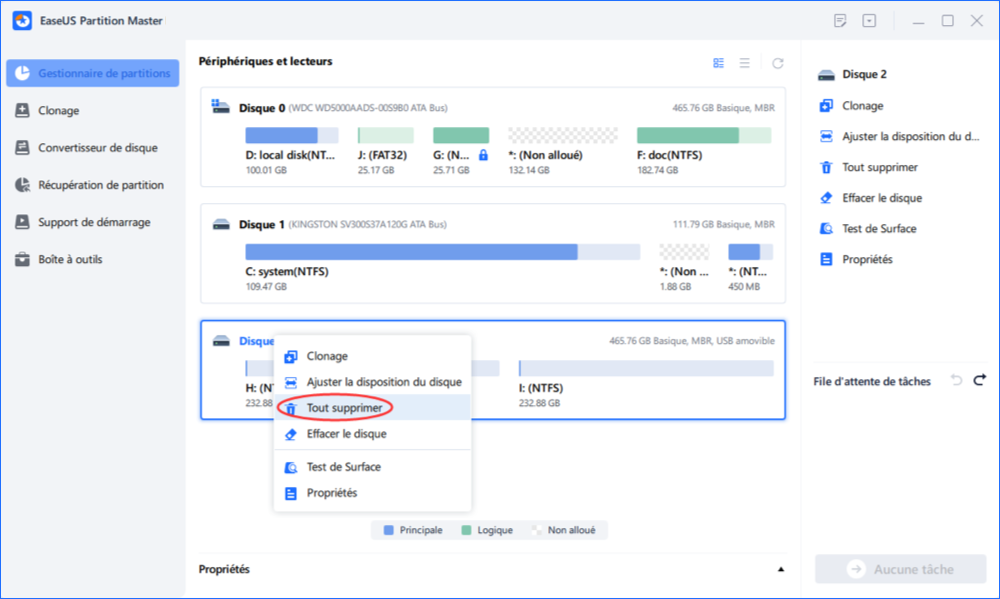
Étape 3. Cliquez sur "Oui" pour confirmer la suppression.
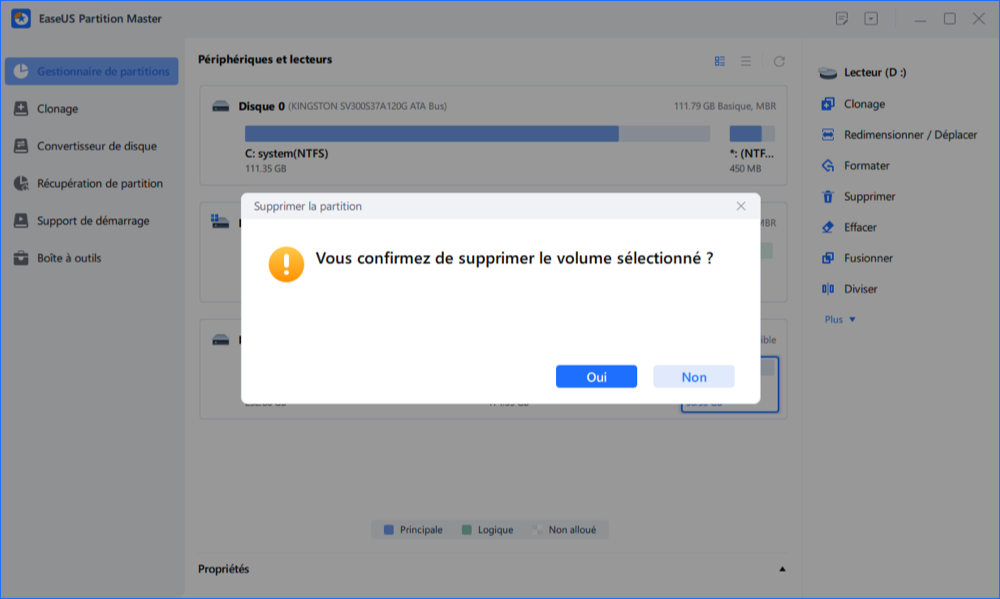
Étape 4. Cliquez sur "Exécuter la tâche xx", puis cliquez sur "Appliquer" pour enregistrer la modification.
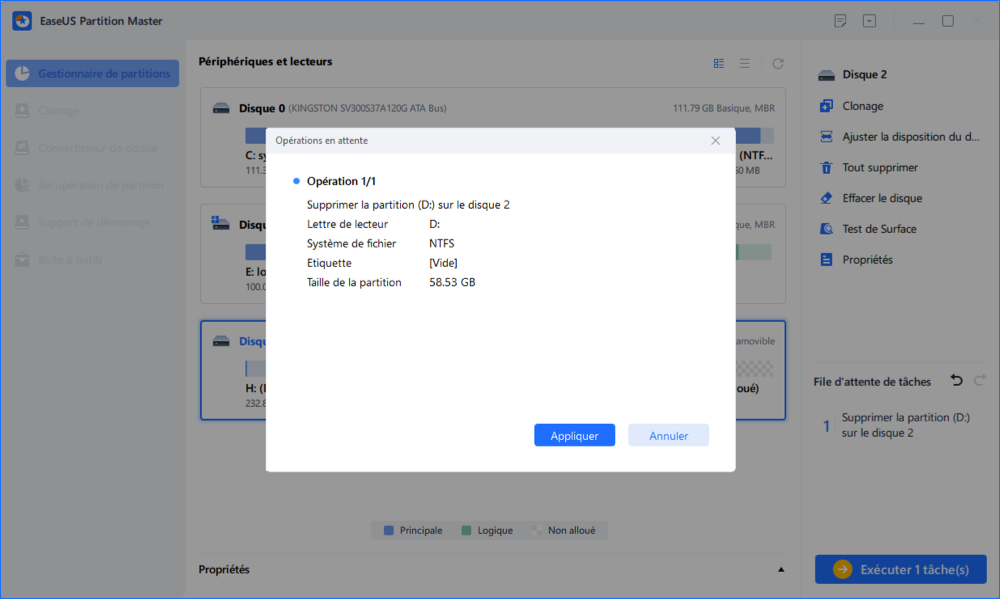
Après cela, vous aurez un deuxième disque dur ou SSD vide sur votre PC, et vous pouvez créer des partitions sur le disque pour utiliser pleinement l'espace par eux. À l'exception de la suppression de partitions, EaseUS Partition Master fournit plus de fonctions de partition de disque à guichet unique, telles que le redimensionnement/déplacement de la partition pour résoudre le problème d'espace disque insuffisant, le clonage de disque, la fusion de partitions, la création/suppression/formatage de partition, l'effacement de données, la conversion de disque/partition, etc.
Méthode 2. Supprimer toutes les partitions de Windows 10 avec Gestion des disques
Si vous n'aimez pas utiliser un outil tiers, la gestion des disques de Windows peut vous aider à supprimer les partitions d'un disque dur ou d'un disque SSD. Mais cet outil ne vous permet pas de supprimer toutes les partitions à la fois, vous ne pouvez supprimer que les partitions une par une.
1. Ouvrez la Gestion des disques sur l'ordinateur Windows en faisant un clic droit sur Ce PC ou Poste de travail et sélectionnez "Gérer".
2. Faites un clic droit sur le deuxième disque dur ou la partition SSD et sélectionnez "Supprimer le volume".
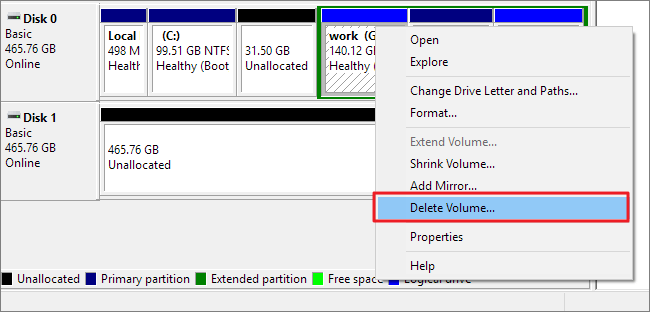
3. Répétez les étapes encore et encore jusqu'à ce que vous ayez supprimé toutes les partitions du disque dur dans le PC Windows 10/8/7. Après la suppression, tout l'espace de votre disque dur sera un espace non alloué. Vous pouvez créer de nouvelles partitions pour recommencer.
Méthode 3. Supprimer toutes les partitions avec la ligne de commande de Disk Cleanup
1. Cliquez avec le bouton droit de la souris sur le bouton Démarrer et sélectionnez Invite de commande.
2. Tapez : diskpart dans l'invite de commande et appuyez sur Entrée.
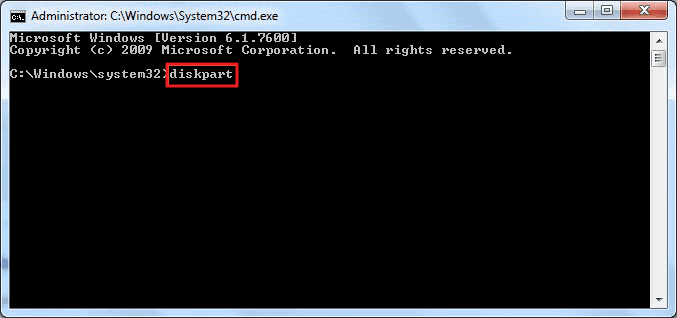
Tapez : list disk et appuyez sur Entrée.

4. Tapez : select disk 2 et appuyez sur Entrée. (Remplacez 2 par le numéro de disque de votre deuxième HDD/SSD).
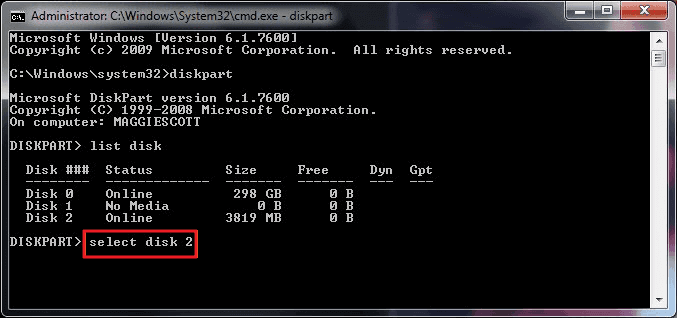
5. Tapez : clean et appuyez sur Entrée.
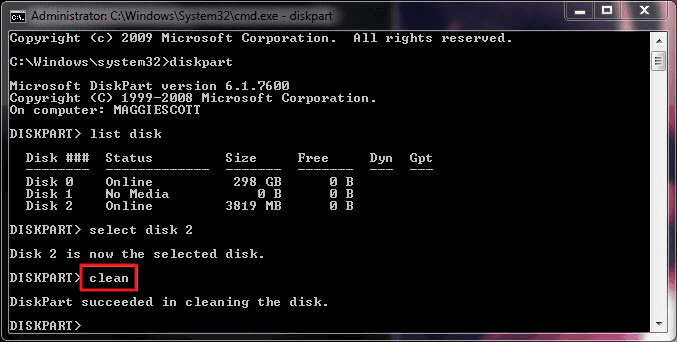
6. Tapez : exit pour terminer tout le processus.
Après cela, toutes les partitions seront supprimées du disque dur et vous pourrez repartitionner le disque dur en créant de nouvelles partitions avec l'espace non alloué.
Comment supprimer toutes les partitions de Windows 11/10, y compris la partition système avec OS
Comme nous le savons tous, le système Windows ne permet pas aux utilisateurs de supprimer la partition système pour s'assurer que les utilisateurs peuvent faire fonctionner l'ordinateur avec une expérience fluide. Mais si vous essayez de réinstaller un nouveau système d'exploitation Windows comme Windows 10 sur votre PC et de gérer à nouveau l'espace de votre ordinateur, vous devrez supprimer toutes les partitions du disque dur Windows avec le système d'exploitation. Alors, comment supprimer toutes les partitions sur Windows 10, y compris la partition système ?
Pour économiser votre temps et votre énergie, la meilleure façon de faire ce travail est d'appliquer l'ultime EaseUS Partition Master. Vous pouvez supprimer toutes les partitions de Windows 11/10 avec le système d'exploitation en utilisant une clé USB amorçable Windows 11/10.
Notez que cela supprimera toutes les partitions existantes sur le disque système, y compris le système d'exploitation. Assurez-vous donc d'avoir sauvegardé tous les contenus essentiels à l'avance.
Étape 1. Lancez EaseUS Partition Master, allez dans la section Partition Manager, faites un clic droit sur votre disque d'OS et sélectionnez " Tout supprimer".
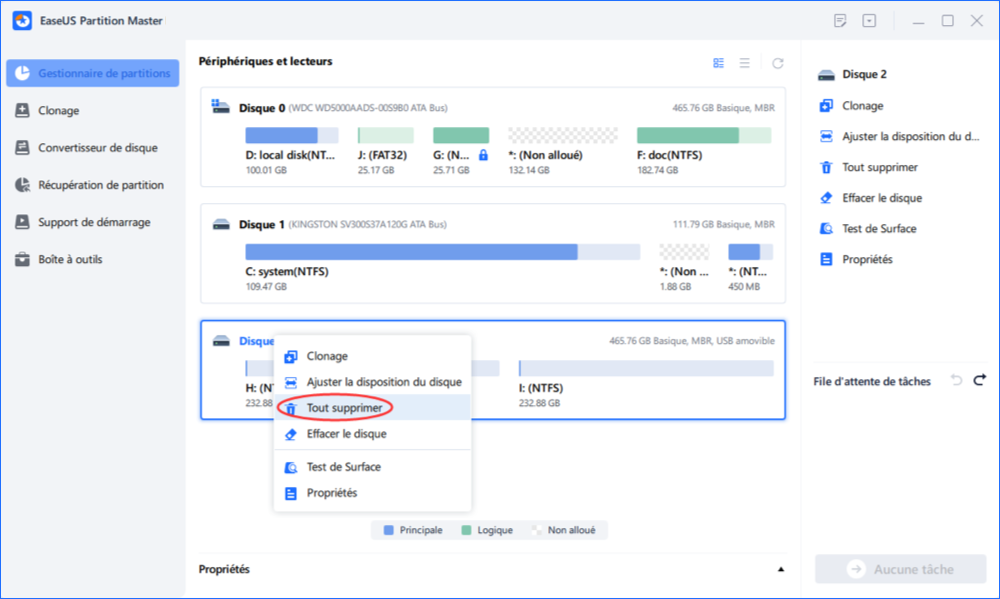
Étape 2. Cliquez sur "Oui" pour confirmer que vous êtes sûr de supprimer toutes les partitions du disque d'OS.
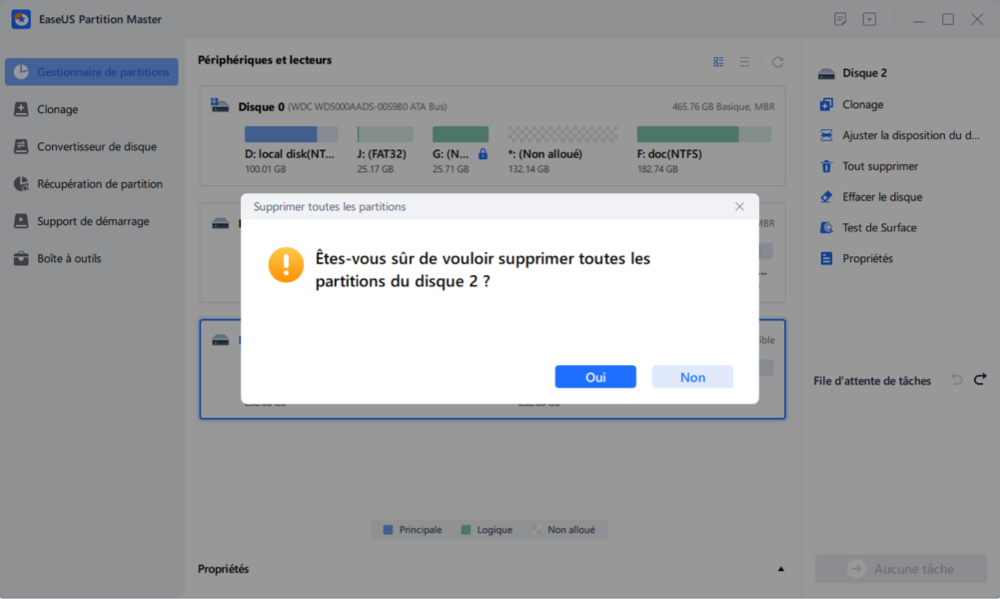
Étape 3. Cliquez sur "Exécuter * Tâche" et cliquez sur "Appliquer" pour lancer la suppression de toutes les partitions avec OS sur le disque sélectionné.
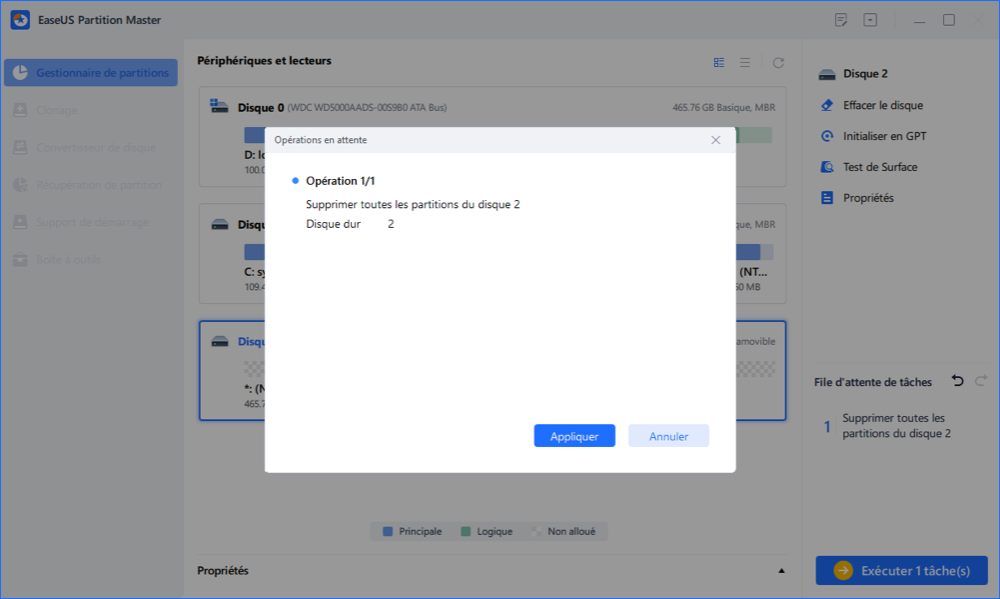
Note : Après cela, vous n'aurez qu'à attendre patiemment et EaseUS Partition Master supprimera automatiquement le lecteur OS et les autres partitions de données sur votre disque.
Conclusion
En conclusion, nous vous avons montré dans ce post trois façons de supprimer toutes les partitions sur Windows 11/10/8/7.
- EaseUS Partition Master vous permet de supprimer toutes les partitions d'un disque en une seule fois. Et il prend toujours en charge la suppression de la partition système dans un environnement WinPE avec un lecteur USB amorçable EaseUS Partition Master.
- Gestion de disque peut vous aider à supprimer les partitions une par une. Lorsqu'il y a beaucoup de partitions sur votre disque, cette méthode n'est pas très efficace.
- Diskpart dans CMD peut supprimer toutes les partitions d'un disque dur. Mais nous recommandons vivement que seuls les utilisateurs avancés d'ordinateurs adoptent cette approche. Sinon, toute erreur de manipulation peut endommager votre disque dur.
Autres questions posées sur la suppression toutes les partitions Windows 11/10
Continuez à vérifier les questions pertinentes suivantes sur la façon de supprimer toutes les partitions d'un disque dur sous Windows 10, 8 et 7.
Puis-je supprimer toutes les partitions ?
Il est facile de supprimer toutes les partitions d'un disque dur s'il ne s'agit pas du disque système. Le moyen le plus simple de supprimer toutes les partitions du disque est d'appliquer le logiciel de gestion de partitions EaseUS. Il propose l'option Supprimer toutes les partitions pour supprimer toutes les partitions à la fois.
Par ailleurs, si vous souhaitez supprimer toutes les partitions d'un disque système, vous pouvez utiliser EaseUS Partition Master avec une clé USB amorçable pour le faire.
Puis-je supprimer toutes les partitions lors de la réinstallation de Windows 11/10 ?
Pour garantir une installation 100% propre de Windows 10, vous devez supprimer complètement toutes les partitions du disque système au lieu de simplement les formater. Après avoir supprimé toutes les partitions, il doit vous rester de l'espace non alloué. Vous pouvez supprimer la partition primaire et la partition système avec le disque de démarrage EaseUS Partition Master WinPE. Lisez le contenu et vérifiez les détails.
Comment décloisonner un disque dur sous Windows 11/10 ?
Comment décloisonner un disque dur ? Vous pouvez dé-partitionner un disque dur et supprimer les partitions de plusieurs façons. Voyons comment supprimer des partitions dans Windows 10 avec la Gestion des disques :
Étape 1. Cliquez avec le bouton droit de la souris sur le bouton Démarrer et cliquez sur "Gestion des disques".
Étape 2. Cliquez avec le bouton droit de la souris sur la partition cible et choisissez "Supprimer le volume".
Étape 3. Sélectionnez "Oui" pour commencer à dé-partitionner et à supprimer les partitions de votre disque dur.
Quel est le moyen le plus rapide de supprimer toutes les partitions d'un disque ?
Le moyen le plus rapide de supprimer toutes les partitions d'un disque dur est d'utiliser un outil de partition de disque efficace :
Étape 1. Téléchargez et exécutez EaseUS Partition Master.
Étape 2. Faites un clic droit sur le disque dur dont vous voulez supprimer les partitions, puis choisissez "Tout supprimer".
Étape 3. Cliquez sur "Oui" et exécutez l'opération pour supprimer toutes les partitions.
Ces informations vous-ont elles été utiles ?
Articles associés
-
Mon ordinateur portable ne cesse de planter lorsque je regarde des vidéos
![author icon]() Arnaud/Dec 03, 2025
Arnaud/Dec 03, 2025 -
Quel est le mot de passe administrateur par défaut HP et comment le réinitialiser
![author icon]() Arnaud/Dec 03, 2025
Arnaud/Dec 03, 2025 -
Dépannage : Le SSD M.2 ne s'affiche pas dans Windows 11
![author icon]() Arnaud/Dec 03, 2025
Arnaud/Dec 03, 2025 -
![author icon]() Arnaud/Dec 03, 2025
Arnaud/Dec 03, 2025